edge文件夹在哪里 win10系统Edge浏览器的安装文件夹在哪
在Windows 10系统中,Edge浏览器的安装文件夹通常位于C盘的Program Files文件夹下,用户可以通过进入该文件夹来查看Edge浏览器的安装文件,以便进行相关操作或查找特定文件。同时用户也可以通过在Windows搜索栏中输入Edge浏览器安装文件夹的关键词来快速定位该文件夹。通过这种方式,用户可以更便捷地管理Edge浏览器的安装文件和相关资源。
方法如下:
1.第一步在win10系统上点击开始菜单,可以看到Edge浏览器打开的快捷方式。在上面无法查看浏览器的安装路径,如下图所示:
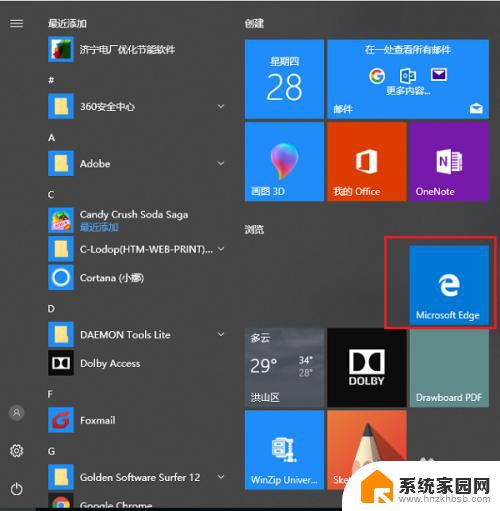
2.第二步依次点击“C:\Windows\SystemApps\”路径,可以看到Microsoft.MicrosoftEdge_8wekyb3d8bbwe文件夹,这里就是Edge浏览器的安装路径。如下图所示:
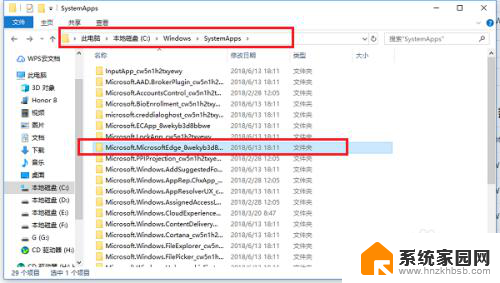
3.第三步点击Microsoft.MicrosoftEdge_8wekyb3d8bbwe进去,可以看到Edge浏览器的应用程序。如下图所示:
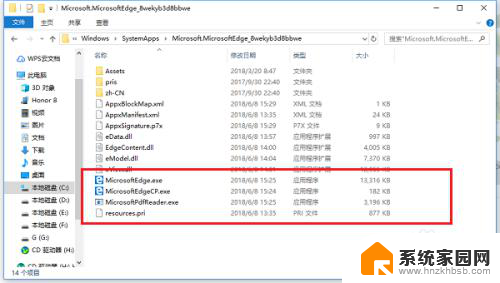
4.第四步我们也可以通过运行直接进去Edge浏览器的安装路径,鼠标右键开始菜单,点击运行,如下图所示:
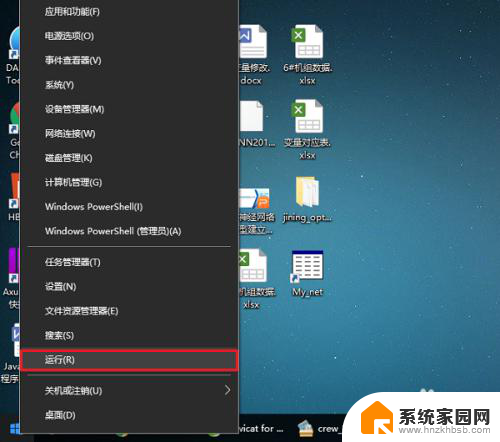
5.第五步在运行中输入“C:\Windows\SystemApps\Microsoft.MicrosoftEdge_8wekyb3d8bbwe”,点击确定,需要注意的是Microsoft.MicrosoftEdge_8wekyb3d8bbwe文件夹每一台电脑可能不同,如下图所示:
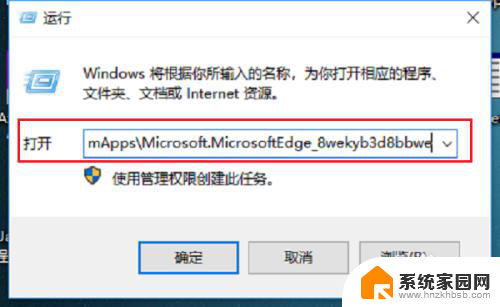
6.第六步点击确定之后,就直接进去了Edge浏览器的安装路径,如下图所示:
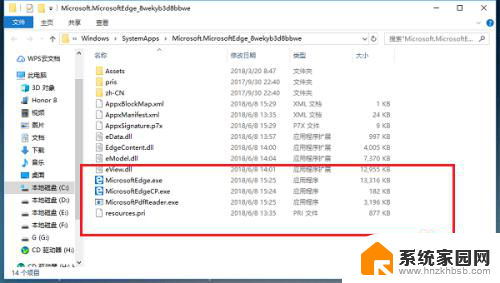
以上是edge文件夹的全部内容,如果还有不清楚的用户,可以参考一下小编的步骤进行操作,希望能对大家有所帮助。
edge文件夹在哪里 win10系统Edge浏览器的安装文件夹在哪相关教程
- win10的edge浏览器在哪 Win10系统Edge浏览器的安装目录在哪
- win10字体库在哪个文件夹 win10字体在哪个文件夹添加安装
- ps文件夹里哪个是安装程序 Photoshop软件的安装目录在哪里
- 浏览器下载的apk在哪个文件夹 如何在手机上找到已安装应用的安装包
- win10插件安装不了 win10 edge浏览器插件安装失败怎么办
- 浏览器安装flash插件怎么安装 Microsoft Edge如何安装Flash Player插件
- win7能装edge浏览器吗 win7如何下载并安装微软edge浏览器
- windows字体安装位置 win10字体安装位置在哪个文件夹
- 翻译插件怎么下载 Win10 edge浏览器网页翻译插件安装方法
- win10系统中安装的360浏览器不能装载文档控件 浏览器文档控件设置问题
- win11安装不了魂师对决 Win11 24H2家庭版升级专业版后无法接入Defender for Endpoint的处理方式
- win11里的安装/卸载疑难解答 Win11如何卸载可选功能
- win11软件被阻止了怎么办 Windows11无法安装软件怎么办
- win11专业版系统下安装ie浏览器 如何在电脑上安装IE浏览器
- win11有edge了如何装ie了吗 如何在电脑上安装IE浏览器
- win11怎么关闭安装软件 Win11禁止系统自动安装软件的方法
系统安装教程推荐
- 1 win11.net3.5安装不上 win11 net framework 3.5 安装不了提示框怎么办
- 2 win11安装ie10浏览器 IE浏览器安装指南
- 3 看门狗3 win11不兼容 Win11 24H2 安装 9 月更新提示不支持操作错误
- 4 windows10怎么下载ie IE浏览器怎么下载安装
- 5 winiso版安装系统 iso文件安装系统教程
- 6 win11系统安装不了打印机 Windows11打印机驱动安装失败怎么办
- 7 微软u盘下载windows系统 微软笔记本怎么用U盘安装系统
- 8 官网win10下载后怎么重装 win10系统安装方法
- 9 win11安装软件提示不满足系统要求 Win11 24H2 安装错误不支持操作
- 10 13.上怎么安装win10 win10系统怎么装U盘